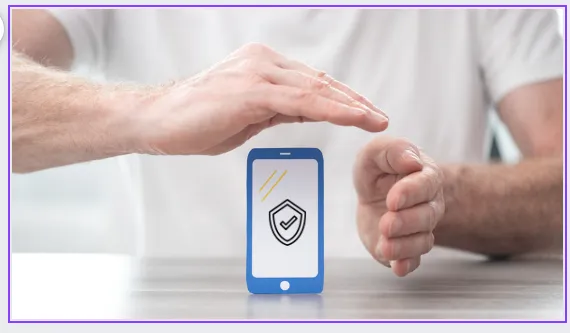Dėl šio didelio saugumo režimo kam nors labai sunku pasiekti jūsų iPhone
„Apple“ užrakinimo režimas sukurtas siekiant užkirsti kelią sudėtingoms ir galingoms kibernetinėms atakoms, ir siekiama užtikrinti labai aukštus įrenginių saugos nustatymus. „iPhone“ ir „iPad“ veikia atitinkamai iOS 16 ir iPadOS 16.
„Apple Lock“ režimo privalumai ir trūkumai
Saugumo srityje visada yra kompromisas tarp apsaugos suteikimo ir daugelio funkcijų, kurioms jūsų įrenginys nebenaudingas, panaikinimo. Tai tikrai pasakytina apie Apple Lockdown režimą.
Kai įjungta, štai ką daro užrakinimo režimas, kad apsaugotų jūsų iPhone arba iPad:
- „FaceTime“: Visi skambučiai bus užblokuoti FaceTime, išskyrus tuos, kuriems skambinote anksčiau.
- Žinutės: Visi priedai, išskyrus vaizdus, nuorodas ir kitą bendrinamą turinį, blokuojami „Apple“ integruotoje tekstinių pranešimų programoje .
- Naršykite internete: في Safari žiniatinklio naršyklė Kai kurie išplėstiniai našumo optimizavimo metodai yra išjungti.
- Bendrinami albumai: . yra visi pašalinti Bendrinami albumai programoje Nuotraukos Ir uždrausti kvietimus į naujus bendrinamus albumus.
- Įrenginio jungtys: Jei įrenginys užrakintas, laidiniai ryšiai su kompiuteriais ir kitais įrenginiais bus užblokuoti.
- Apple paslaugos: Kitų kvietimai prisijungti prie „Apple“ paslaugų blokuojami, išskyrus žmones, kuriems anksčiau siuntėte kvietimus.
- Profiliai: Konfigūracijos profilių, kuriuos galima naudoti bandomosioms arba modifikuotoms įrenginio operacinės sistemos versijoms įdiegti, įdiegti negalima.
„Apple Lockdown“ režimo privalumai
- Stiprus saugumas tiems, kuriems to reikia
- „Apple“ aktyviai bendraus su tais, kuriems to reikia ir rekomenduos
- Sukurta iOS ir iPadOS, todėl nereikia jokios papildomos programinės įrangos
Apple Lockdown režimo trūkumai
- Veikia tik su iOS 16, iPadOS 16 ir naujesnėmis versijomis
- Žymiai sumažina pagrindines funkcijas, kai įjungta (tačiau būtent tai užtikrina jūsų saugumą!)
- Negarantuojama, todėl tai turėtų būti vienas saugumo sluoksnis, o ne vienintelis
Kaip nuspręsti, ar reikia naudoti „Apple Lock“ režimą
Labai lengva nuspręsti, ar reikia naudoti užrakto režimą „iPhone“ ar „iPad“: beveik visiems pasaulyje jo nereikia.
Visiems reikalingas stiprus saugumas, tačiau „Lockdown“ yra specialiai sukurtas žmonėms, kurie gali tapti galingiausių ir sudėtingiausių kibernetinių atakų taikiniais. Tai tokie žmonės kaip politikai, žurnalistai, aktyvistai ir oponentai. Iš esmės žmonės atlieka svarbų – potencialiai jautrų ar rizikingą – darbą, kurį gali norėti atlikti jų oponentai, norėdami pasiekti turimus duomenis.
Tokiems žmonėms įprastas įsilaužėlių ir kibernetinių nusikaltėlių elgesys – sukčiavimas, sukčiavimas ir panašiai – nekelia rimtų rūpesčių. Vietoj to jie turėtų nerimauti dėl įsilaužėlių atakų, kurias naudoja vyriausybės ir įmonės, parduodančios įrenginius, kad pažeistų „Apple“ saugumą, ir kitos labai sudėtingos atakos.
Taigi paprastam žmogui apsidrausti tikriausiai yra daugiau nei reikia. Nebent priklausote vienai iš šių jautrių kategorijų.
Kaip įjungti „iPhone“ užrakto režimą
Norėdami įjungti užrakinimo režimą „iPhone“ arba „iPad“ su „iOS 16“ ir „iPadOS 16“ ar naujesne versija, atlikite šiuos veiksmus:
-
Spustelėkite Nustatymai .
-
Spustelėkite Privatumas ir nustatymai .
-
Spustelėkite užrakinimo režimu .
-
Spustelėkite užrakto režimas patvirtinimo lange.
-
Spustelėkite Žaisti ir paleisti iš naujo .
-
Jūsų iPhone bus paleistas iš naujo užrakinimo režimu.
Norėdami išjungti užrakinimo režimą, atlikite 1–3 veiksmus ir bakstelėkite Spustelėkite Išjungti užrakto režimą .